初心者でも海外オークション・イーベイで簡単に副収入を得る10日間無料セミナー
好きなモノをヤフオクで売って、副収入を手に入れる10日間無料セミナー
ホーム ≫ 19-Word 選択した部分の書式を変更する方法
19-Word 選択した部分の書式を変更する方法
2008年10月27日 05:55
カテゴリー:ちょい技(パソコン操作)
皆さん、こんにちは。坂本です♪ 今日もいつものようにパソコンに関するちょっと便利な技、通称「ちょい技」を問題形式で紹介しますね。
▼問題
![]()
「下の文章を見てください。花という文字に赤字が設定されています。ショートカットキーを使って一度にこのように書式設定するにはどうしたらよいでしょうか?」
解説を見る前に、ちょっと考えてみてください。
花は私たちのやすらぎです。どんなに嫌なことがあっても、花があればやすらかな気持ちになります。どんなに文化が発達しても、人工の花ではやすらぎにはなりません。
▼解説
書式設定するには
花を選択します。【Ctrl】キーを押しながらクリックします。
次にCtrl】+【D】キーを押します。
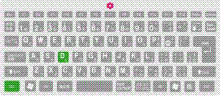
※画像をクリックすると大きく表示されます。
フォントウィンドウが表示されます。これで文字を赤に設定します。
フォントウィンドウとは下のようなものです。

※画像をクリックすると大きく表示されます。
このショートカットキーを覚えると、効率よくパソコン操作ができてお仕事の時間短縮につながります。また資格試験でも重宝します。
▼まとめ
文字列を部分的に選択するには
【Ctrl】キーを押しながらマウスで選択します。
文字列の書式設定は
【Ctrl】+【D】キーを押して設定します。
これからもこのブログでは、ショートカットキーを中心に紹介していきます。ショートカットキーを覚えるとパソコンの操作が速くなるので、ぜひ覚えて下さいね。合言葉は「ショートカットマニアになろう!」です。


